こんにちは!
かもしかです。
私は家計簿に悩んだ末に、今では自作のエクセル家計簿で家計管理をしています。
エクセル家計簿にしてから家計管理がどんどん楽しくなって、今では、かもしかのエクセル家計簿の書籍を出版するまでになりました。
まずは簡単に自己紹介させてください
自作のExcel家計簿の作り方を書籍化するほどの、Excel家計簿愛用者です
Amazonで「家計簿 kindle」で検索すると表示順位「1位~4位」をウロウロしている本の著者です
普通の人よりは少し家計簿について詳しいと思うので、家計簿の付け方や様々な家計簿について解説しています
書籍で作成できる家計簿を↓の動画にまとめたので、参考にしてください
この記事では、私がおすすめするかもしかのエクセル家計簿の「メリット」、「テンプレート」、「家計管理の流れ」を解説します。
かもしかのエクセル家計簿のメリット
かもしかのエクセル家計簿のテーマは
シンプル ・ 身軽 ・ 自分らしく
です。
・シンプルに家計管理は全てエクセルに集約
・ストレスのたまる予算設定などルールで縛り過ぎない身軽さ
・アレンジ可能で自分のこだわりを反映できる
以上3つがかもしかのエクセル家計簿のテーマです。
かもしかのエクセル家計簿で家計管理をすることで、2つの悩みを解消することができます。
家計管理の手間から解放される
エクセルだけで家計管理を行うため、現金振り分けや口座の複数管理などは行いません。
日々の支出や収入を入力するだけで、収支の計算や予算管理、費目ごとの集計、グラフ化などの面倒な作業を全てエクセルが行ってくれます。
家計管理の手間を極力なくすことで、お金以上に重要な時間を増やすこともできます。
かもしかのエクセル家計簿なら最小限の手間で家計管理ができます

エクセルだけだと使いすぎてしまうという人は、最初のうちは現金で予算分けして、慣れてから徐々に手間をなくしていくのがおすすめです!
お金の不安を減らす
家計簿のもう1つの目標は、「お金の不安を減らす」ことです。
お金の不安を減らすためには、お金に関する3つのことを知ることが大切です。
3つのことは、「把握・分析・試算」です
- 把握・・・収入や支出、黒字か赤字か、現在の資産を把握したい
- 分析・・・過去の支出を見直して、無駄な支出がないか分析したい
- 試算・・・将来に必要なお金や、今の資産で何年生活できるのか知りたい
多くのお金の不安は、「お金に関する過去・現在・未来」の3つのことを知ることで解消できると考えています。
かもしかのエクセル家計簿では「把握・分析・試算」の3つの視点でお金について知ることができます。

何でも知らないままだと不安だけど、具体的に知ることができたら不安は和らぎます
おすすめのテンプレートを紹介
エクセル家計簿のテンプレートがどんなものなのか簡単に説明します。
かもしかの家計簿は4つの表が基本となります。
- 記録表
- 集計表
- 価値分類表
- 資産表
順番に解説します
記録表=収支を記録する表
毎日の収支を下のような形で記録表に入力します。
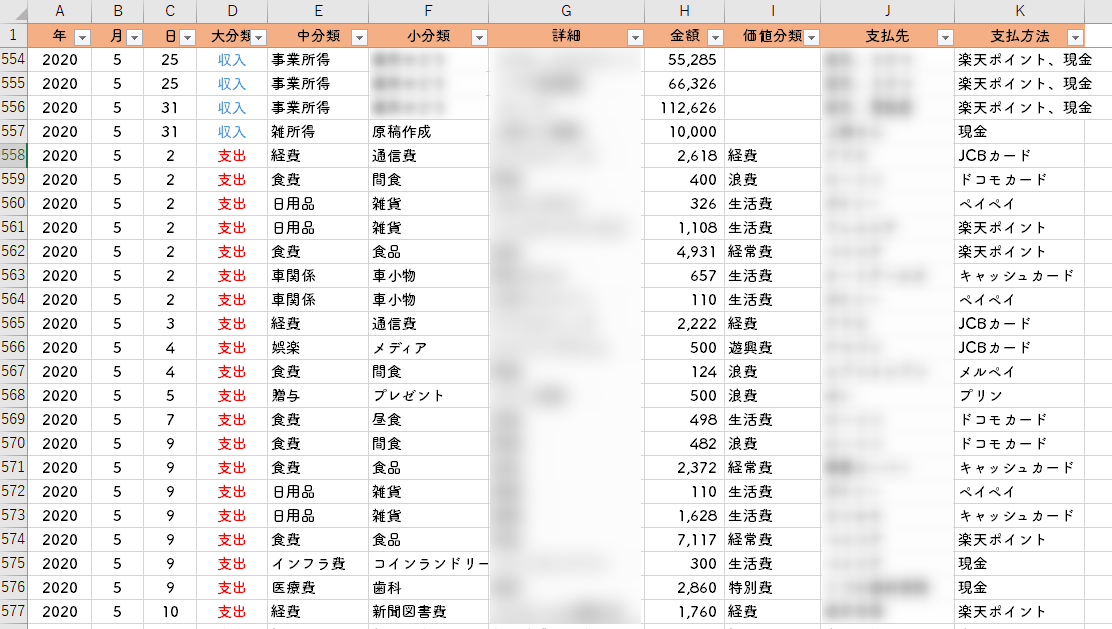
入力する項目は11個です。
- 年
- 月
- 日
- 大分類
- 中分類
- 小分類
- 詳細
- 金額
- 価値分類
- 支払先
- 支払方法

入力項目が多くて面倒という方は、必要ないと感じる項目は入力しなくても大丈夫だよ
集計表=費目ごと集計した表
先程、入力した記録表とエクセルのピポットテーブル機能を使えば、この集計表は自動で作成されます。
このピポットテーブル機能がかもしかの家計簿の肝になります。

初めて聞くと難しそうと感じるかもだけど、びっくりするほど簡単なので安心してください!
集計表↓
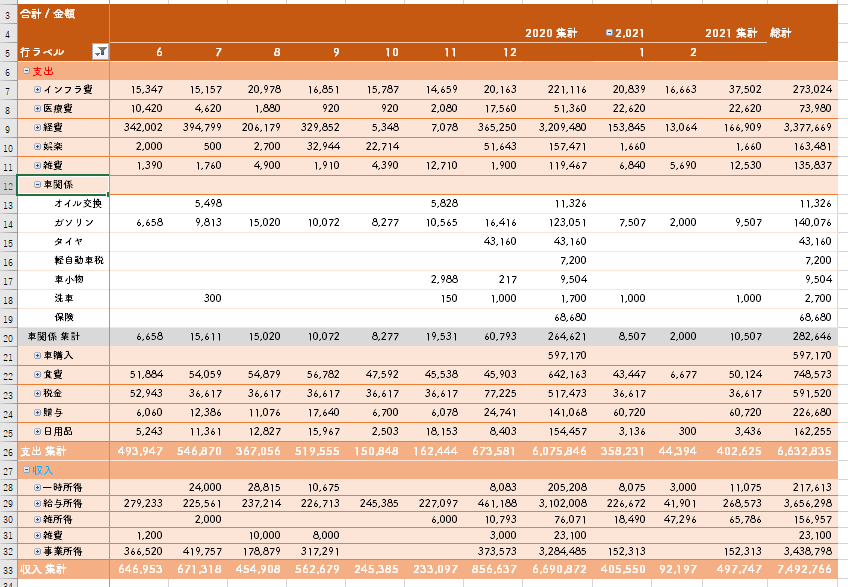
集計表を見れば、一か月で何にいくら使ったのかが一目でわかります。
価値分類表=自身の生活レベルを知るための表
集計表は、何にいくら使っているのかを把握する表ですが、
価値分類表は、自身の生活レベルを知るための表です。
これも、ピポットテーブル機能を使えば自動で作成されます。
↓価値分類表
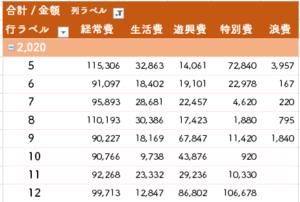
価値分類表の基本となる4つの項目を紹介します。
- 経常費=毎月の生活に欠かせない支出
- 生活費=なくてもいいけどあった方がラクな支出
- 遊興費=旅行や趣味など幸福感を感じられる支出
- 特別費=税金、車検、旅行、家具家電など毎月ではないけど年単位でかかる支出
集計表は、食費や日用品など物やサービスの種類で支出を分類します。
価値分類表は、経常費や生活費など自分の価値観で支出を分類します。
そのため、価値分類表では同じ交通費でも割り振られる費目が違います。
具体例を説明すると、
- 経常費=ガソリン代
- 生活費=ラクをするために乗ったタクシー代や特急料金
- 遊興費=旅行に行くときの高速代
- 特別費=帰省のときの飛行機代
価値分類表を作っておくと、
経常費を見れば自身の生活レベルがわかるので将来の試算がしやすかったり、
生活費を見れば節約できそうな支出も一目でわかります。
私の場合は、価値分類表の基本となる4つの費目の他に、↓の費目も使っています。
- 浪費・・・・無駄な買い物、本来なら払う必要のないお金
- 経費・・・・自己投資や事業にかかるお金
具体的な支出で解説すると
- 浪費・・・・買った後に後悔したもの、衝動買い、ATM手数料、延滞料
- 経費・・・・事業用の物品、仕入れ代、書籍代

経常費と特別費を合わせれば、最低限の生活にかかるお金がわかります
資産表=現在の総資産を知るための表
資産表を作るには、月に1回、資産記録表に銀行預金、現金、株などの有価証券、ポイントなどを全て書き出します。
また、資産だけではなく、クレジットカードの未払金や車のローンなど負債も書き出します。
資産記録表からピポットテーブル機能を使って。資産表を作成します。
↓が資産記録表です
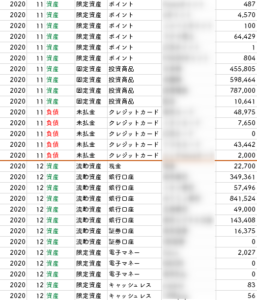
↓が資産表です
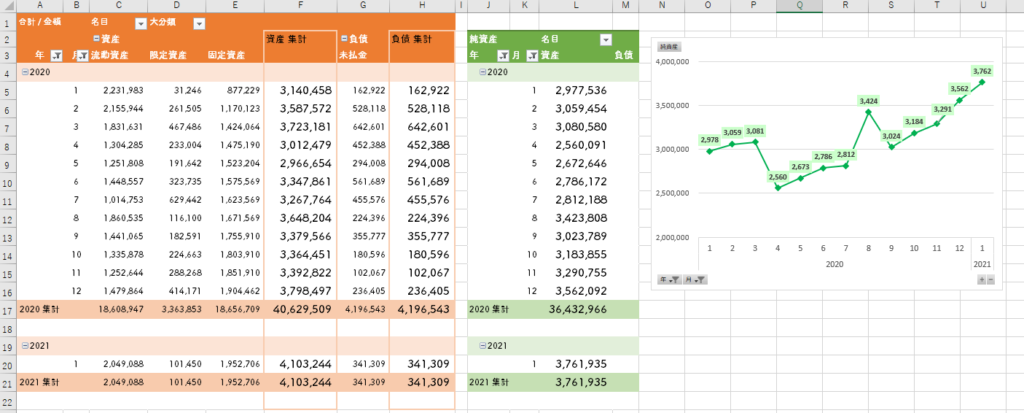
この表を作成することで、現在の総資産や、資産から負債を引いた純資産(資産ー負債=純資産)がわかります。
資産表は、月ごとの資産の推移を把握するために作成します。
かもしかのエクセル家計簿の付け方
ここからはかもしかのエクセル家計簿での毎月の家計管理の流れを紹介します。
手順1.記録表へ入力
収入や支出が発生したら、記録表に入力します。
赤枠の1行分が1つの支出データです。
記録表には、収入や支出を1行ずつ入力していきます。

エクセルの機能を使えば、入力を簡単に手間なくできます
手順2.集計表に反映
記録表に入力したら、入力したデータを集計表に反映します。
集計表で「右クリック」→「更新」をするだけで、記録表のデータが集計表に反映されます。
集計表は「食費」「日用品」など費目ごとに分類される表です。
集計表で特定の費目の使いすぎがないか確認します。
手順3.価値分類表に反映
価値分類表も「右クリック」→「更新」をするだけで、記録表のデータが価値分類表に反映されます。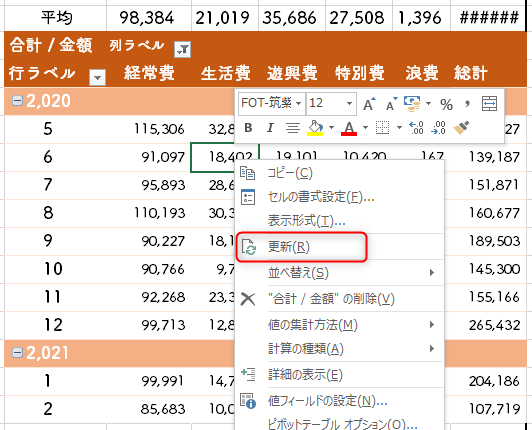
価値分類表は、自分の価値観で支出を分類する表です。
集計表は特定の費目を狭く深く分析
価値分類表は家計全体を広く浅く分析する
ということです。

でも、集計表の支出総額を見れば、生活レベルはわかるんじゃないの?

集計表の支出総額だと、飲み会や旅行など高額の出費があった月は、その月だけ支出総額が増えてしまって、生活レベルの上昇に気づけないよ
手順4.資産記録表に入力
毎月1回、資産記録表に全ての資産と負債を書き出します。
資産:現金、預金、株式、ポイントなど
負債:クレジットカード未払金、カーローン、住宅ローン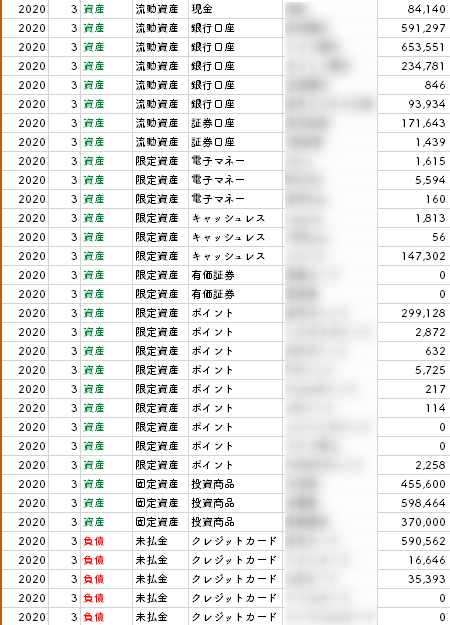
手順5.資産表に反映
資産記録表のデータを資産表に反映するのも、「右クリック」→「更新」で行います。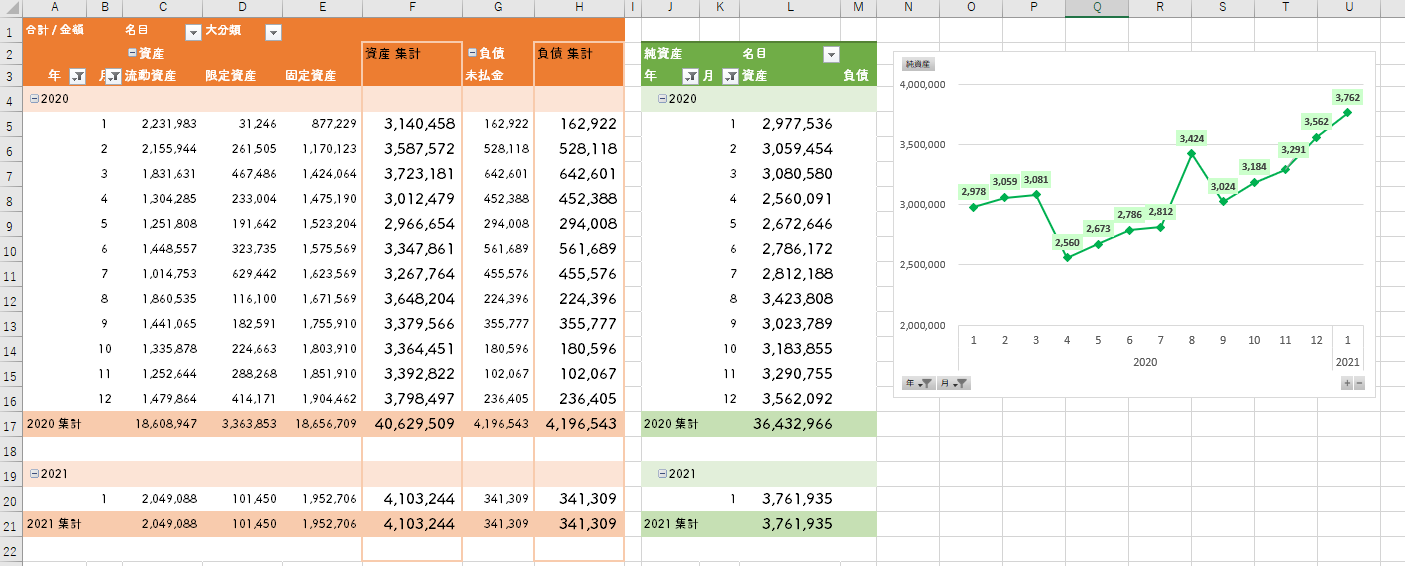
- 左側の表が資産と負債をそれぞれ合計したもの
- 真ん中の表は資産から負債を引いた純資産の表
- 右側の表は純資産の推移を表す折れ線グラフ

資産はさらに、流動資産、限定資産、固定資産の3つに分類しているよ
資産表を作成することで家計全体の状態を把握でき、グラフを作成することで家計簿を付けるモチベーションアップにも繋がります。
ここが家計簿を付ける上で一番楽しい所です。
おすすめのテンプレートを作成するには
かもしかの家計簿のテンプレートは、ピポットテーブル機能を使えば、自分で作ることも可能です
ただ、Excelの操作に不安があったり、すぐに使い始めたい方は作成方法を書籍や動画にまとめているので、そちらを参考にしてください
書籍や動画を利用すれば、Excel初心者でも、20分程で一生使える家計簿のテンプレートを作ることが可能です
詳しくは↓の記事を参考にしてください
した!




コメント